Como Remover Informações Salvas do Autofill do Firefox

Remova informações salvas do Autofill do Firefox seguindo estes passos rápidos e simples para dispositivos Windows e Android.
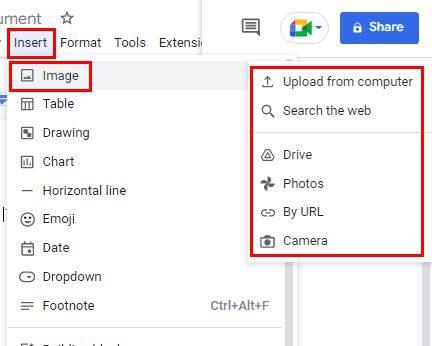
Chegará um momento em que você precisará inserir uma imagem em seu documento do Google Docs. Nem sempre será texto, portanto, ao inserir uma imagem, você precisará conhecer as etapas para fazê-lo. A boa notícia é que é fácil e as instruções são amigáveis para iniciantes.
Como inserir uma imagem no Google Docs
Se você quiser dar algum estilo ao seu documento do Google Docs, pode fazer isso adicionando imagens. Para adicionar sua primeira imagem, verifique se o documento está aberto e clique na opção Inserir na parte superior.

Ao posicionar o cursor sobre a opção imagem, aparecerá um menu lateral com opções de fonte. Você pode escolher entre opções como:
Android
Você também pode adicionar imagens do seu dispositivo Android se for mais conveniente para você. Basta acessar o documento ao qual deseja adicionar a imagem e tocar no ícone de adição na parte superior. Escolha a opção Imagem, seguida da fonte. Você pode escolher entre a galeria, a câmera ou a web do seu dispositivo.

Isso é tudo ao adicionar uma imagem do seu computador e dispositivo Android. Você tem várias fontes para escolher quando estiver em seu computador, mas não muitas se estiver em seu dispositivo Android. Mas, agora que você sabe como adicionar uma imagem, também tem a opção de girá-la. Isso é algo que você só pode fazer na web do Google Docs.
Clique na imagem para selecioná-la e clique em Opções de imagem quando estiver destacada em azul.

Você verá um novo conjunto de opções ao clicar em Opções de imagem. Uma dessas opções será Tamanho e rotação. Você também pode chegar aqui clicando nos pontos na parte inferior da imagem depois de selecioná-la. Será a primeira opção da lista.

Ao clicar em Tamanho e rotação, você verá as opções necessárias para girar a imagem na direção desejada. Você pode modificar opções como Largura, Altura, Escala de Largura e Escala de Altura. Na parte inferior, você verá as opções para girar em um ângulo específico ou em um ângulo de 90 graus.

Como girar imagens no Google Docs usando o controle de rotação
Há mais uma maneira de girar as imagens em seu documento do Google Docs. Existe uma opção chamada Controle de Rotação. Você pode acessá-lo clicando na imagem, então ela tem uma borda azul. Na parte superior da imagem, você verá dois pontos um sobre o outro. Clique no ponto superior e mova-o. Quando estiver em uma posição com a qual você esteja satisfeito, solte-se e você acabou de mover sua imagem.

Se você precisar inverter a imagem, isso também pode ser feito. Para inverter a imagem, você precisará clicar na opção Inserir na parte superior e colocar o cursor na opção Desenho. Quando o menu lateral aparecer, escolha a opção Novo.

Na próxima página, clique no ícone da imagem e adicione a imagem que deseja inverter. Quando você vira uma imagem, o texto fica para trás e dá à sua imagem uma aparência de espelho, então virar e girar uma imagem são duas coisas completamente diferentes. Depois de adicionar a imagem, clique no botão Ações à esquerda das opções acima.

Coloque o cursor na opção de rotação na parte inferior e escolha a opção de inversão. Você pode escolher entre opções como:

Conclusão
Se você quer fazer algo diferente com suas fotos, conhece as várias opções na hora de girá-las. Há também a opção de girá-los, se necessário. As mudanças não são definitivas; se você precisar mudar alguma coisa, você pode. Quantas imagens você precisa virar ou girar? Compartilhe seus pensamentos nos comentários abaixo e não se esqueça de compartilhar o artigo com outras pessoas nas redes sociais.
Remova informações salvas do Autofill do Firefox seguindo estes passos rápidos e simples para dispositivos Windows e Android.
Neste tutorial, mostramos como executar um soft reset ou hard reset no Apple iPod Shuffle.
Existem muitos aplicativos incríveis no Google Play que você não pode deixar de assinar. Após um tempo, essa lista cresce e você precisará gerenciar suas assinaturas do Google Play.
Procurar aquele cartão na carteira pode ser um verdadeiro incômodo. Nos últimos anos, várias empresas têm desenvolvido e lançado soluções de pagamento sem contato.
Ao excluir o histórico de downloads do Android, você ajuda a liberar espaço de armazenamento e outros benefícios. Aqui estão os passos a seguir.
Este guia mostrará como excluir fotos e vídeos do Facebook usando um PC, Android ou dispositivo iOS.
Nós passamos um pouco de tempo com o Galaxy Tab S9 Ultra, que é o tablet perfeito para emparelhar com seu PC Windows ou o Galaxy S23.
Silencie mensagens de texto em grupo no Android 11 para manter as notificações sob controle no aplicativo de Mensagens, WhatsApp e Telegram.
Aprenda a limpar o histórico de URLs da barra de endereços no Firefox e mantenha suas sessões privadas seguindo estes passos simples e rápidos.
Para denunciar um golpista no Facebook, clique em Mais opções e selecione Encontrar suporte ou denunciar perfil. Em seguida, preencha o formulário de denúncia.







